
Innholdsfortegnelse:
- Forfatter John Day [email protected].
- Public 2024-01-30 11:23.
- Sist endret 2025-01-23 15:02.
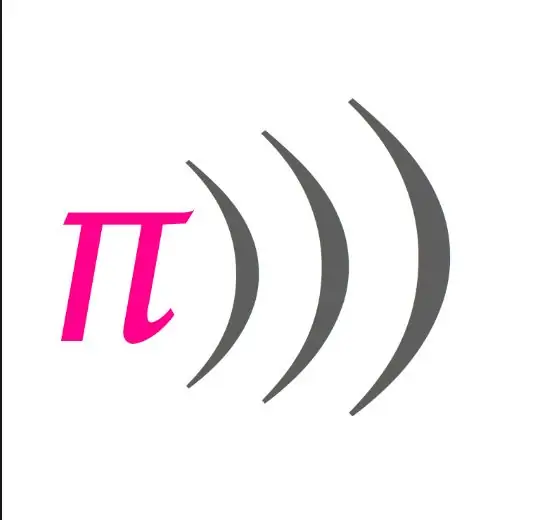
Denne instruksen kommer til å skissere noen grunnleggende trinn og kodebiter som skal brukes når du koder en sang i Sonic Pi ved hjelp av noter! Det er en million andre koder du kan prøve å tilføre smaken til det ferdige stykket ditt, så sørg for å leke deg selv og se hva du kan finne på!
Notene jeg brukte var et enkelt pianoarrangement av "I Want to Break Free" av Queen. Hvis du vil laste ned den samme notene, kan du gjøre det her:
Trinn 1: Materialer
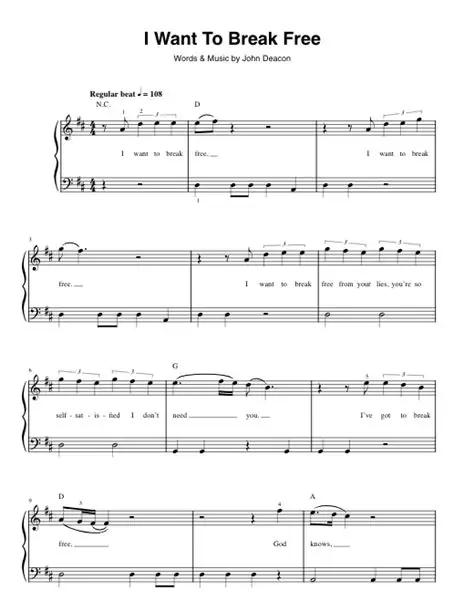

For dette prosjektet trenger du:
1. En datamaskin som er kompatibel med Sonic Pi
2. Sonic Pi -programvare
3. Noter
4. Grunnleggende kunnskap om hvordan du leser musikk og vitenskapelig tonehøydenotasjon
Trinn 2: Finn ut BPM for sangen din og kode det
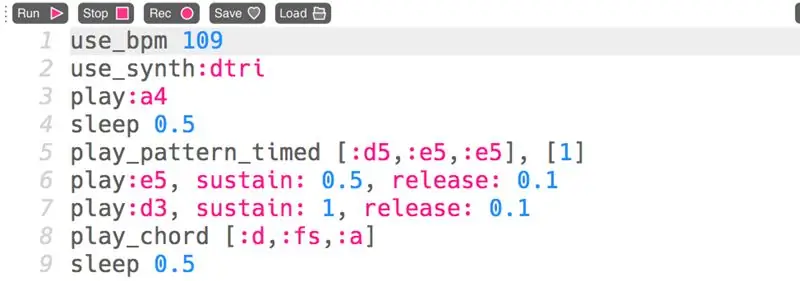
I mitt tilfelle er BPM trykt på notene. Imidlertid er det ofte ikke tilfelle. For hjelp med å finne BPM for sangen din, kan du bruke dette nettstedet:
BPM for sangen min var 109 slag i minuttet. Når du kjenner BPM for sangen din, går du til den første tomme linjen i bufferen og skriver "use_bpm 109" ved hjelp av BPM. Det skal være et mellomrom mellom ordene og tallene, og verdien du setter den for BPM skal bli blå, noe som indikerer at det er et tall.
Etter min erfaring har det hjulpet enormt med å finne ut timing mens du koder.
Trinn 3: Følg notene og kodenotater og akkorder
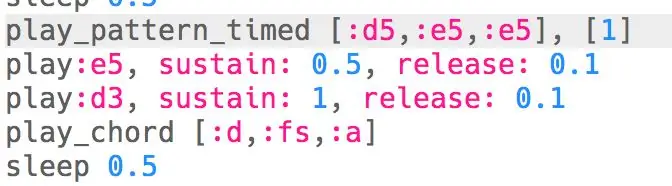
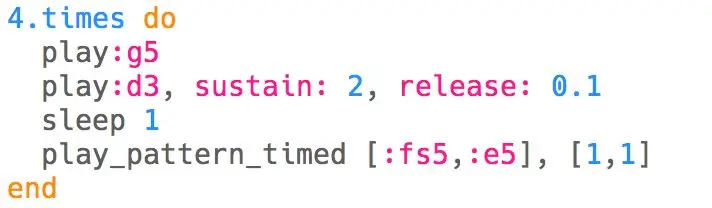
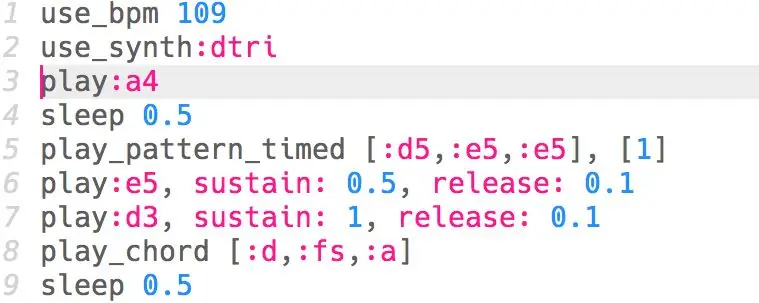

Nå er det på tide å bare oversette notatene på stavene på notene dine til kodelinjer. Du kan bruke de enkle "play" og "sleep" -funksjonene for å gjøre dette, men jeg har funnet ut at det faktisk gjør det litt lettere å bruke mer kompliserte kodelinjer. Sørg for å være oppmerksom på nøkkelsignaturen for å sikre at du setter skarpe og leiligheter der de trenger å være hvis det er noen.
I mitt tilfelle var min første notat en a4 på personalet i vitenskapelig notasjon. For å kode dette skrev jeg "play: a4" i en ledig linje i bufferen, og passet på å inkludere tykktarmen slik at programvaren vet at det er et notat. Tykktarmen og notatet skal bli rosa hvis du har lagt det inn riktig. Siden dette notatet var et åttende notat og tidssignaturen er 4/4 gang, kodet jeg "sove 0,5" etter det.
Etter dette hadde jeg mange notater i en serie som ville være mye lettere kodet i en kode linje enn flere. For å gjøre dette brukte jeg "play_pattern_timed [: d5,: e5,: e5], [1, 1, 1]" Det første settet med parenteser skulle inneholde notatene dine på staben i rekkefølge, atskilt med kommaer og det andre skulle inneholde varigheten av hver note i rekkefølge (1 for kvartnote, 2 for halvnote, 0,5 for åttende note, etc.)
Hvis du vil at et akkord skal spilles samtidig som jeg gjorde, skriver du "play_chord [: d,: fs,: a]" uten å kode en søvn mellom. Innenfor parentesene bør du kode tonene som utgjør akkorden du prøver å spille. Hvis det er alle notene du vil spille på en gang, koder du søvn etter dette med tallet etter søvn som varigheten av den korteste noten i serien du nettopp har kodet.
Hvis du har en repetisjonsrekkefølge i koden din, kan du sløyfe ett sett med kode ved hjelp av "4. times do" i begynnelsen av koden du vil sløyfe og "avslutte" på slutten av delen du vil sløyfe. Tallet før ".times do" betyr hvor mange ganger du vil at delen av koden skal gjentas. Hvis du har lagt det inn riktig, blir både "gjør" og "slutten" oransje.
Hvis du har en enkelt tone du ønsker å spille for en annen varighet enn 1, kan du kode den slik: "play: e5, sustain: 0.5, release: 0.1" med tallet etter sustain som varigheten til notatet. Hvis du har skrevet det riktig, blir sustain og utgivelsen rosa og tallene blir blå.
Ved å bruke disse grunnleggende kodebitene, bør du kunne kode sangen din ved å oversette notene til kode. Hvis du spiller det og noe ikke høres riktig ut, bruk prøving og feiling til du har lyden du ønsker! Noen ganger må du bytte til et nytt stykke kode eller legge til en "søvn" et sted.
Trinn 4: Velg din syntese
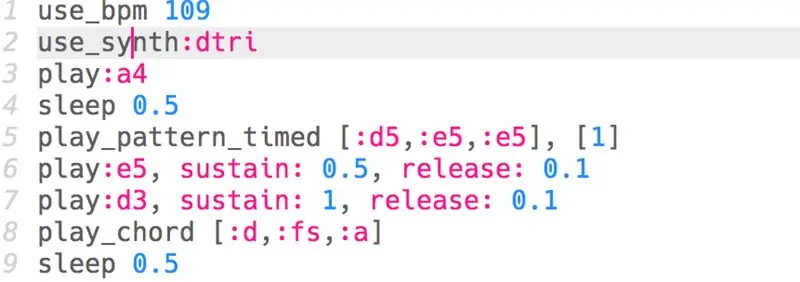
Nå som du har kodet hele sangen din ved hjelp av noter og du liker hvordan den høres ut, er det på tide å velge synth. Du kan enten beholde den som standard eller utforske de mange alternativene som er tilgjengelige i programvaren.
For å finne alternativene, klikk på "Hjelp" øverst til høyre i vinduet, og åpne den nedre opplæringsskjermen. Klikk på synths nederst og eksperimentere. Gå til toppen av bufferen din og skriv under linjen der vi tidligere har kodet BPM, skriv: "use_synth: dtri" med ord (er) etter at kolon er den synten som er valgt for sangen din. Trykk play og se om du liker lyden. Hvis ikke, fortsett å utforske til du finner en du gjør!
Trinn 5: Ferdig
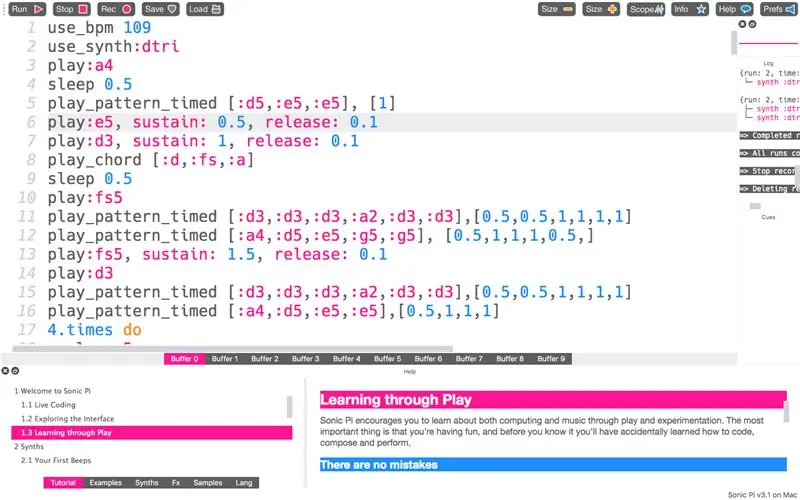
Din kodede sang fra noter i Sonic Pi skal nå være komplett. Trykk på "Kjør" -knappen, len deg tilbake, slapp av og lytt til mesterverket ditt!
Anbefalt:
DIY -- Hvordan lage en edderkopprobot som kan kontrolleres ved hjelp av smarttelefon ved hjelp av Arduino Uno: 6 trinn

DIY || Hvordan lage en edderkopprobot som kan kontrolleres ved hjelp av smarttelefon ved hjelp av Arduino Uno: Mens du lager en edderkopprobot, kan du lære så mange ting om robotikk. Som å lage roboter er både underholdende og utfordrende. I denne videoen skal vi vise deg hvordan du lager en Spider -robot, som vi kan bruke ved hjelp av smarttelefonen vår (Androi
M5STACK Slik viser du temperatur, fuktighet og trykk på M5StickC ESP32 ved hjelp av Visuino - Enkelt å gjøre: 6 trinn

M5STACK Slik viser du temperatur, fuktighet og trykk på M5StickC ESP32 ved hjelp av Visuino - enkelt å gjøre: I denne opplæringen lærer vi hvordan du programmerer ESP32 M5Stack StickC med Arduino IDE og Visuino for å vise temperatur, fuktighet og trykk ved hjelp av ENV -sensor (DHT12, BMP280, BMM150)
Slik viser du tekst på M5StickC ESP32 ved hjelp av Visuino: 6 trinn

Slik viser du tekst på M5StickC ESP32 ved hjelp av Visuino: I denne opplæringen lærer vi hvordan du programmerer ESP32 M5Stack StickC med Arduino IDE og Visuino for å vise tekst på LCD
Hvordan lage en drone ved hjelp av Arduino UNO - Lag en quadcopter ved hjelp av mikrokontroller: 8 trinn (med bilder)

Hvordan lage en drone ved hjelp av Arduino UNO | Lag en Quadcopter ved hjelp av mikrokontroller: Introduksjon Besøk min Youtube -kanal En Drone er en veldig dyr gadget (produkt) å kjøpe. I dette innlegget skal jeg diskutere hvordan jeg får det billig? Og hvordan kan du lage din egen slik til en billig pris … Vel, i India er alle materialer (motorer, ESCer
Del ditt Wifi -passord automatisk ved hjelp av QR -koder: 4 trinn

Del ditt Wifi -passord automatisk ved hjelp av QR -koder: I denne instruksen lærer vi hvordan du lager en QR -kode som kobler dine gjester til Wifi uten anstrengelse. Internett er en nødvendighet. Så snart vi går til et sted, er det første vi trenger Wifi -tilgang. Enten det er vertskap for en vennlig
